Cómo gestionar las tareas de los estudiantes
Puedes revisar las tareas de tus estudiantes para evaluar el grado de compresión de un tema y brindarles una retroalimentación en la pestaña Respuestas a la tarea.
Ver tarea
Para ver las respuestas de los estudiantes de un curso específico, dirígete a dicho curso y selecciona la pestaña Respuestas de la tarea.
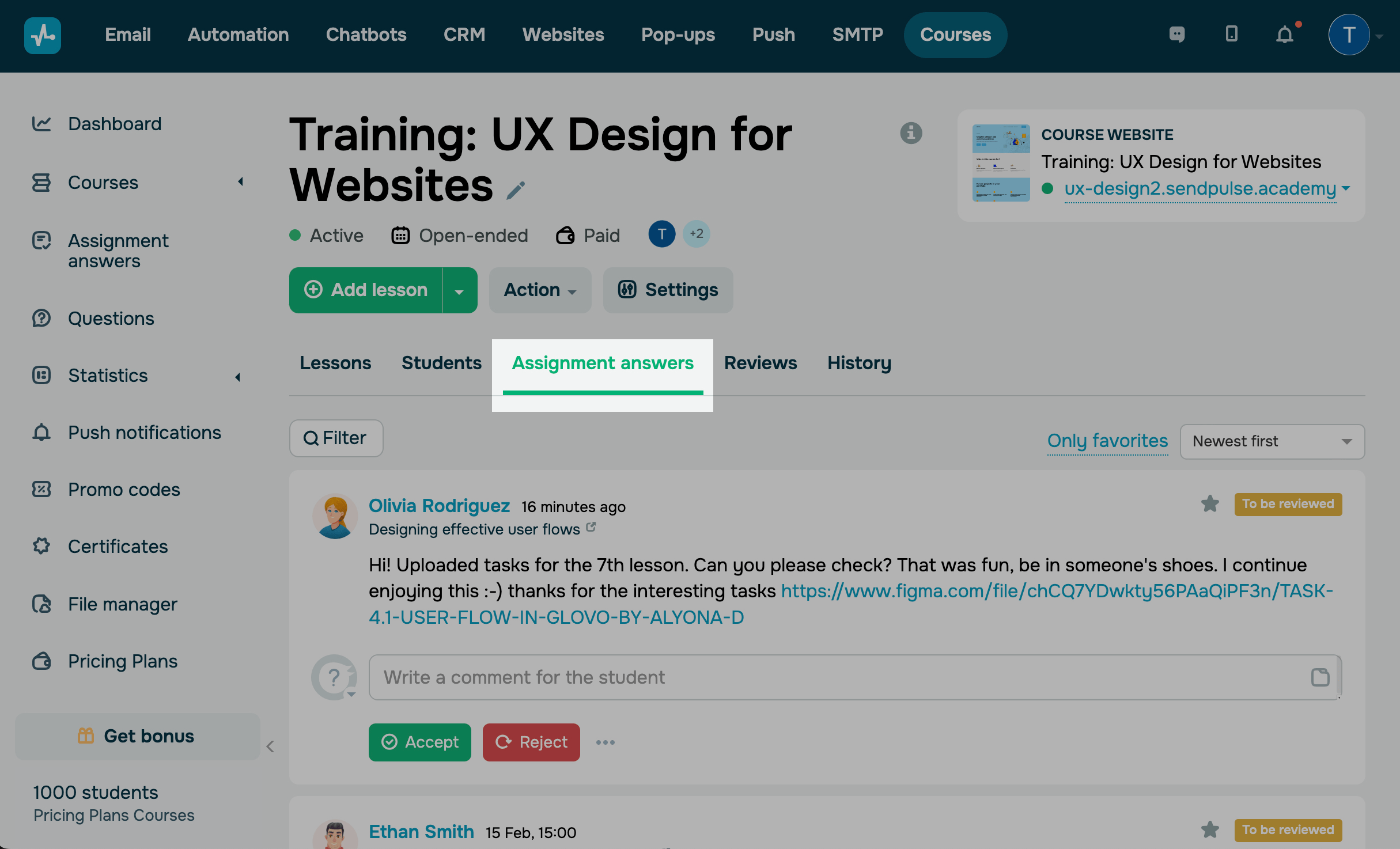
Si deseas consultar las respuestas de todos los cursos, dirígete a la pestaña Respuestas de la tarea en la barra lateral izquierda.
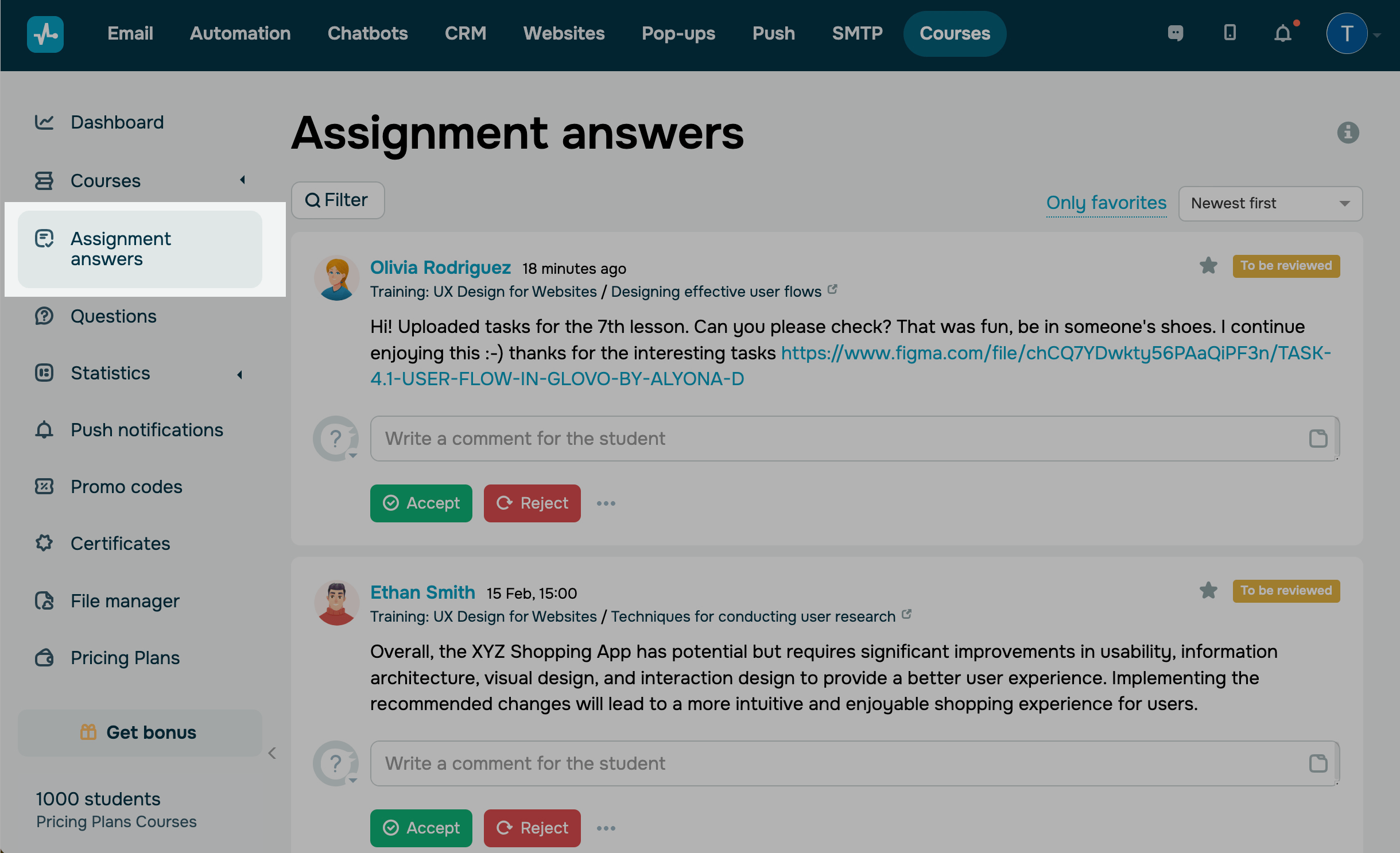
Para ver las respuestas de los estudiantes de una lección en particular, haz clic en Filtrar y selecciona el curso, la lección y el estado de la tarea.
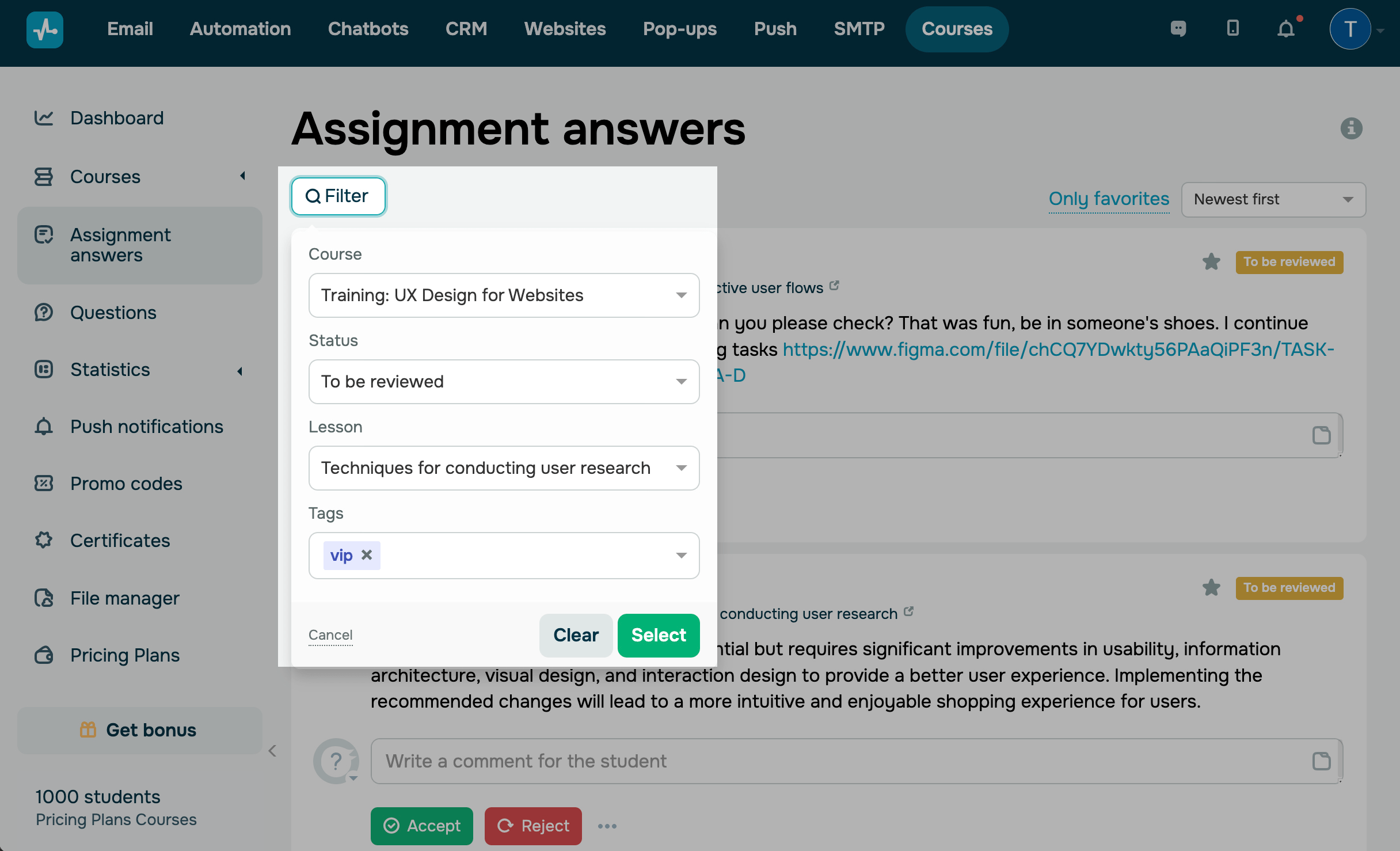
Puedes seleccionar los siguientes estados de tarea:
| Por revisar | El instructor revisará la tarea muy pronto. |
| Aceptada | El instructor ha aceptado y calificado la tarea. |
| Rechazada | El instructor ha devuelto la tarea para su corrección. |
| Aceptada automáticamente | El instructor ha aceptado la tarea automáticamente. |
Evaluar tarea
Dirígete a la respuesta de tu estudiante e ingresa tu respuesta dentro del campo. Luego, selecciona si aceptas o rechazas la tarea. En caso de aceptarla, el estudiante podrá continuar con el curso, de lo contrario, si rechazas la tarea, el estudiante tendrá que enviarla de nuevo. También puedes adjuntar un archivo si lo deseas.
Para elegir en nombre de quién responder a los estudiantes, haz clic en el ícono de la derecha. Puedes responder de forma anónima al estudiante o en nombre de un instructor en específico. Es posible invitar a un instructor si no aparece en la lista.
Los estudiantes podrán ver tus respuestas en sus cuentas.
Por defecto, las respuestas son enviadas de forma anónima.
Si el curso es secuencial, los estudiantes no podrán avanzar hasta que el instructor califique sus tareas.
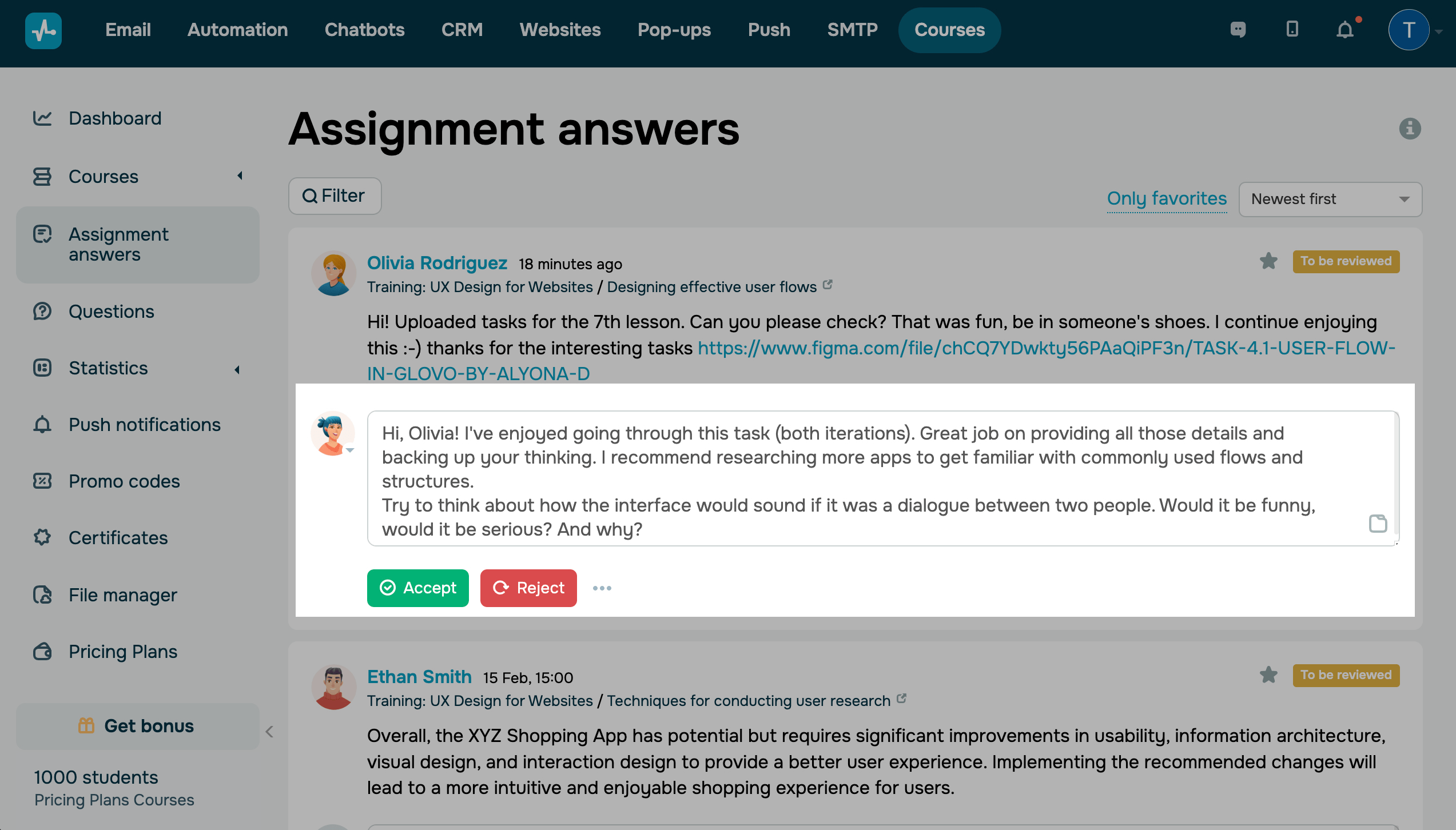
Una vez evaluadas las tareas, su estatus cambiará de Por revisar a Aceptada o Rechazada.
Para editar tu respuesta, haz clic en Editar y cámbiala.
También puedes marcar las respuestas como favoritas para verlas más tarde Para ello, haz clic en la estrella de la derecha. Los estudiantes no verán que has marcado sus respuestas como favoritas.

Última actualización: 19.03.2024

o